GrabCAD Print Pausa Manual
Como adicionar uma pausa manualmente durante o processo de impressão 3D
Na dica GrabCAD Print Pausa Manual veremos como incluir durante a programação, um procedimento manual de pausa para impressoras FDM Stratasys.
Ter um equipamento com apenas um extrusor de material de modelo não significa que só podemos imprimir peças monocromáticas, com a técnica de pause no eixo Z, podemos explorar possibilidades de trazer um design mais criativo até mesmo mais funcional para suas criações.
Outra incrível funcionalidade que a pausa dentro do GrabCAD Print nos dá é a possibilidade de interromper um processo de impressão para adicionar algum componente metálico no meio para peça para eventualmente melhorar a resistência mecânica em alguma região.
O GrabCAD Print nos disponibiliza a função de se pausar uma impressão 3D, nos dando ideias sensacionais e oportunidades sensacionais.

As impressões FDM podem ser pausadas entre as camadas para que os usuários possam trocar as cores do material no meio da impressão ou adicionar uma inserção.
1. Vá para a visualização do Slice.
Realize toda a configuração de posicionamento, escolha de altura de fatia e preenchimento interno, e click em Show Slice Preview para visualizar as fatias
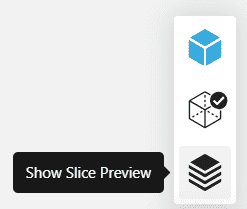
2. Com as funções de visualização (Display) habilitadas. Selecione a camada desejada usando as teclas de seta ou o controle deslizante vertical à esquerda.
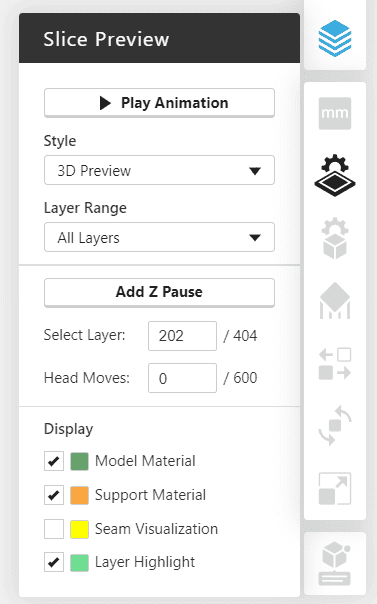
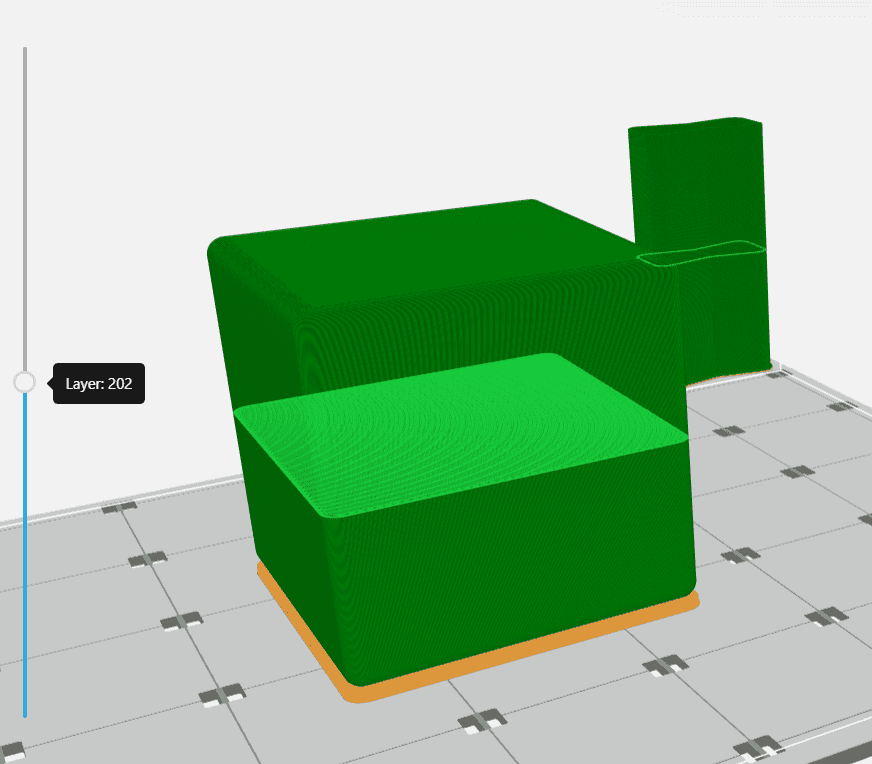
3. Clique em “Adicionar Pausa Z” para inserir uma pausa no início da camada.

4. Para remover uma pausa, selecione a camada e clique em “Remover Z Pause”.

GrabCAD Print Pausa Manual - Vídeo do procedimento
Veja neste vídeo o procedimento descrito nesta dica.